今回の目的
スマートフォンでWebの画面全体のスクショを撮影できるようになることが今回の目的です。
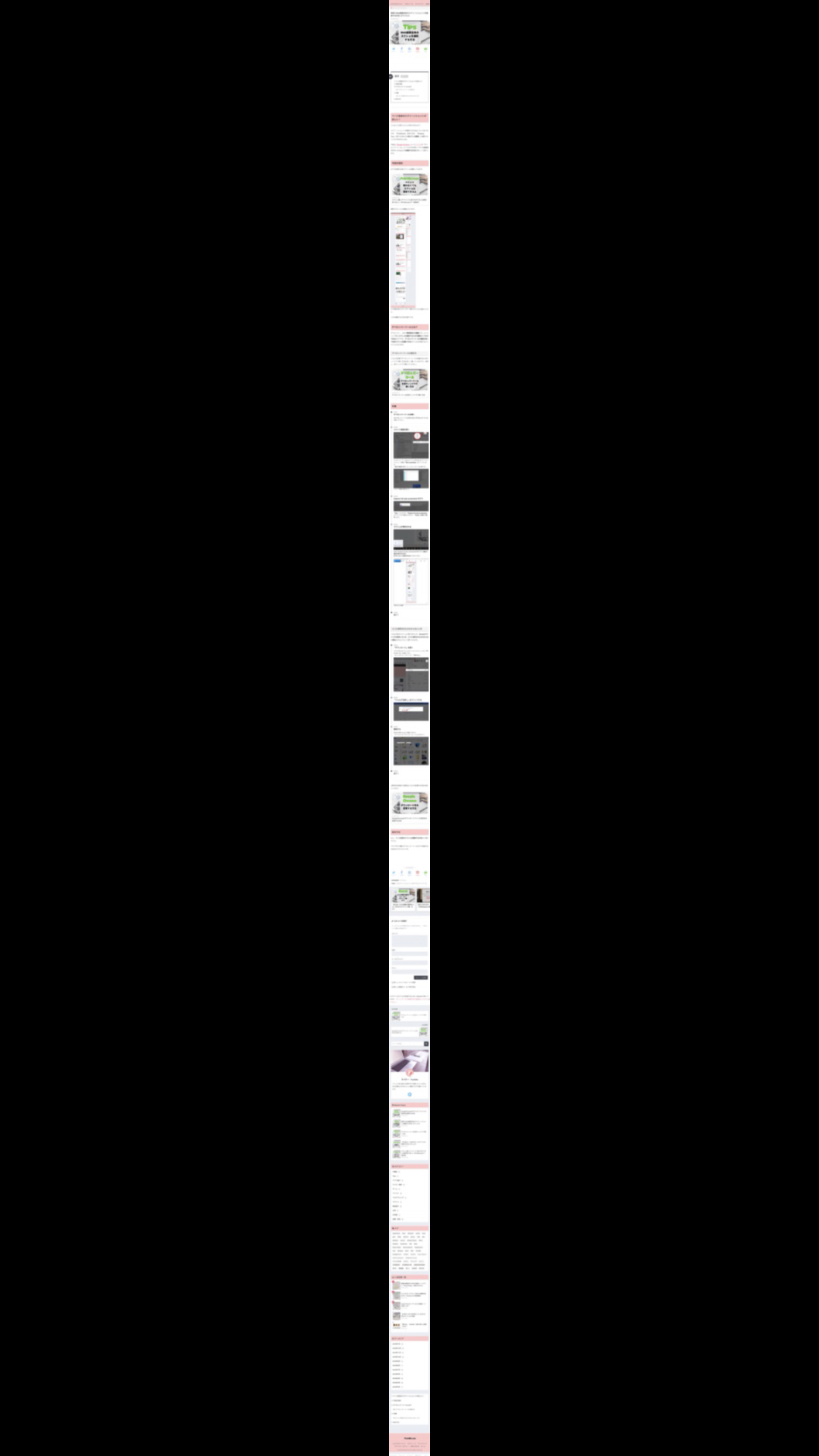
↑こういう縦長のやつです(長すぎてよくわからんと思うけど)
『Smooz』にはブラウザの標準機能として搭載
さて、その方法ですが『Smooz』というブラウザを使用します。
こちらのアプリには標準機能として全体のスクショを撮る機能があるのでそれを利用します。
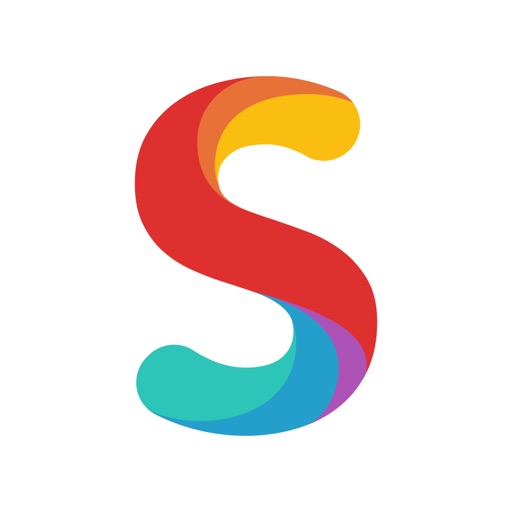
ちなみに普通にブラウザとして結構使いやすいのでオススメです。
撮影方法
STEP.1
メニューを開く
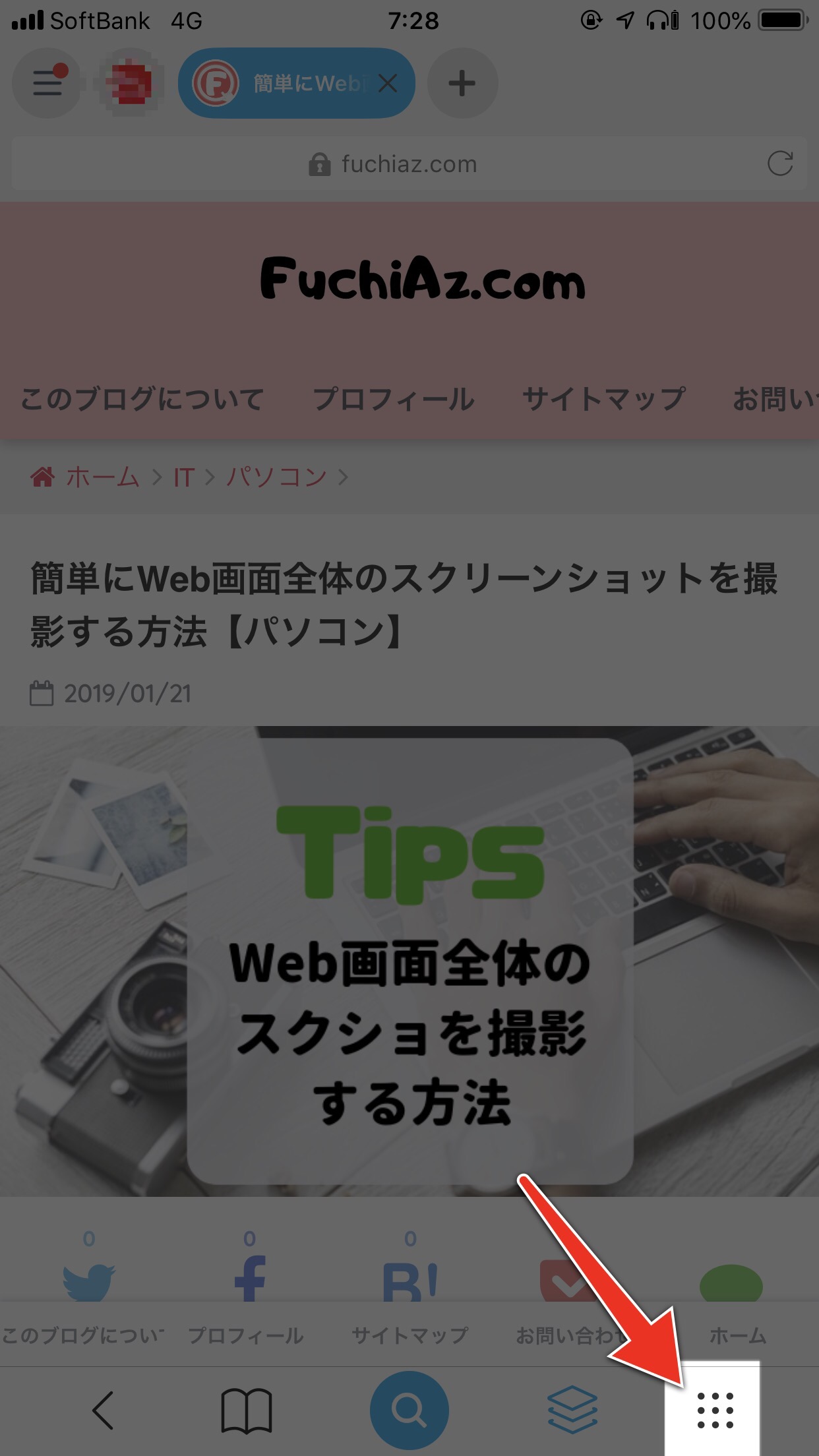
右下のアイコンがメニューアイコンです。
STEP.2
『ページ全体スクショ』をタップ
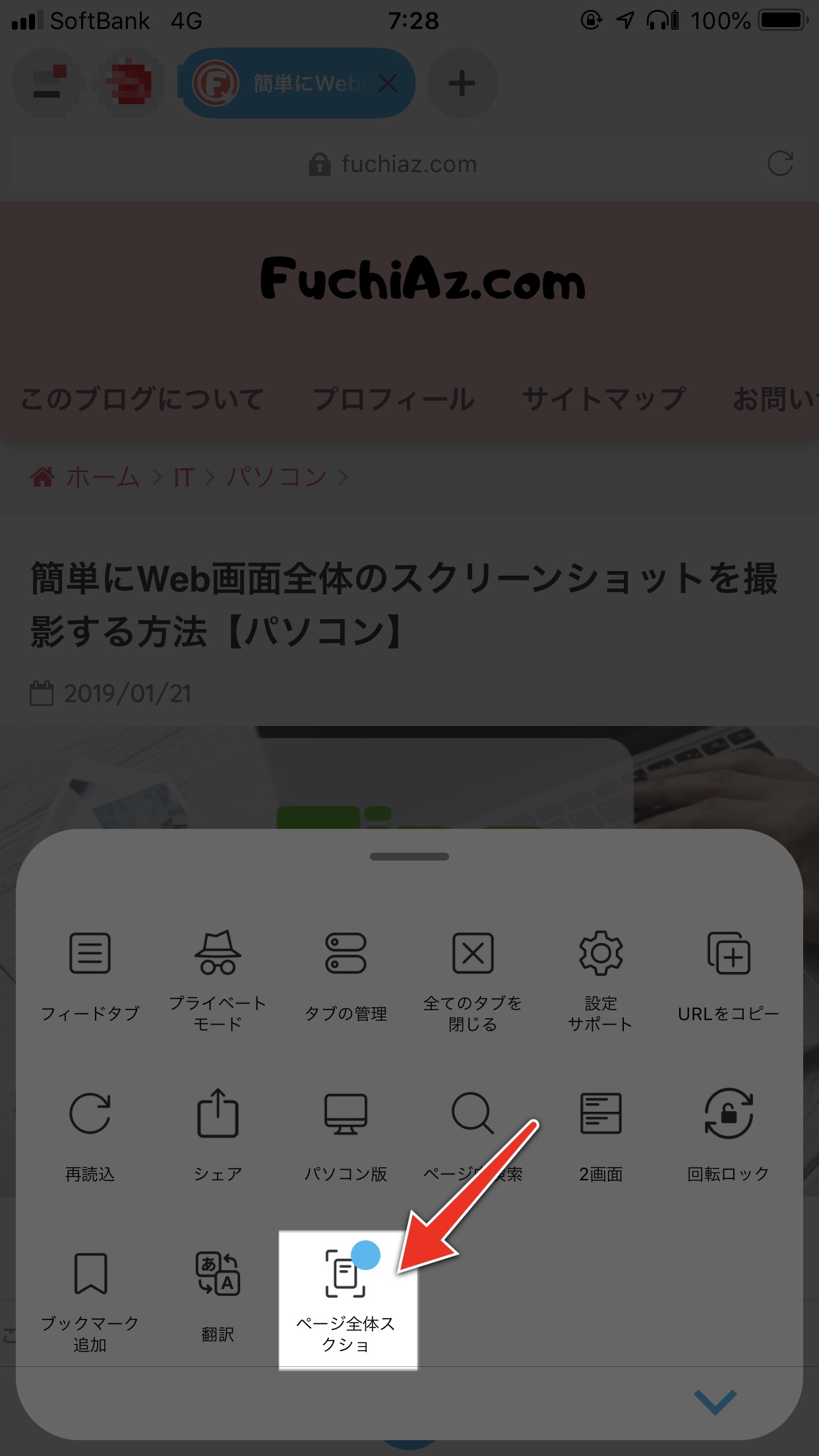
STEP.3
撮影される
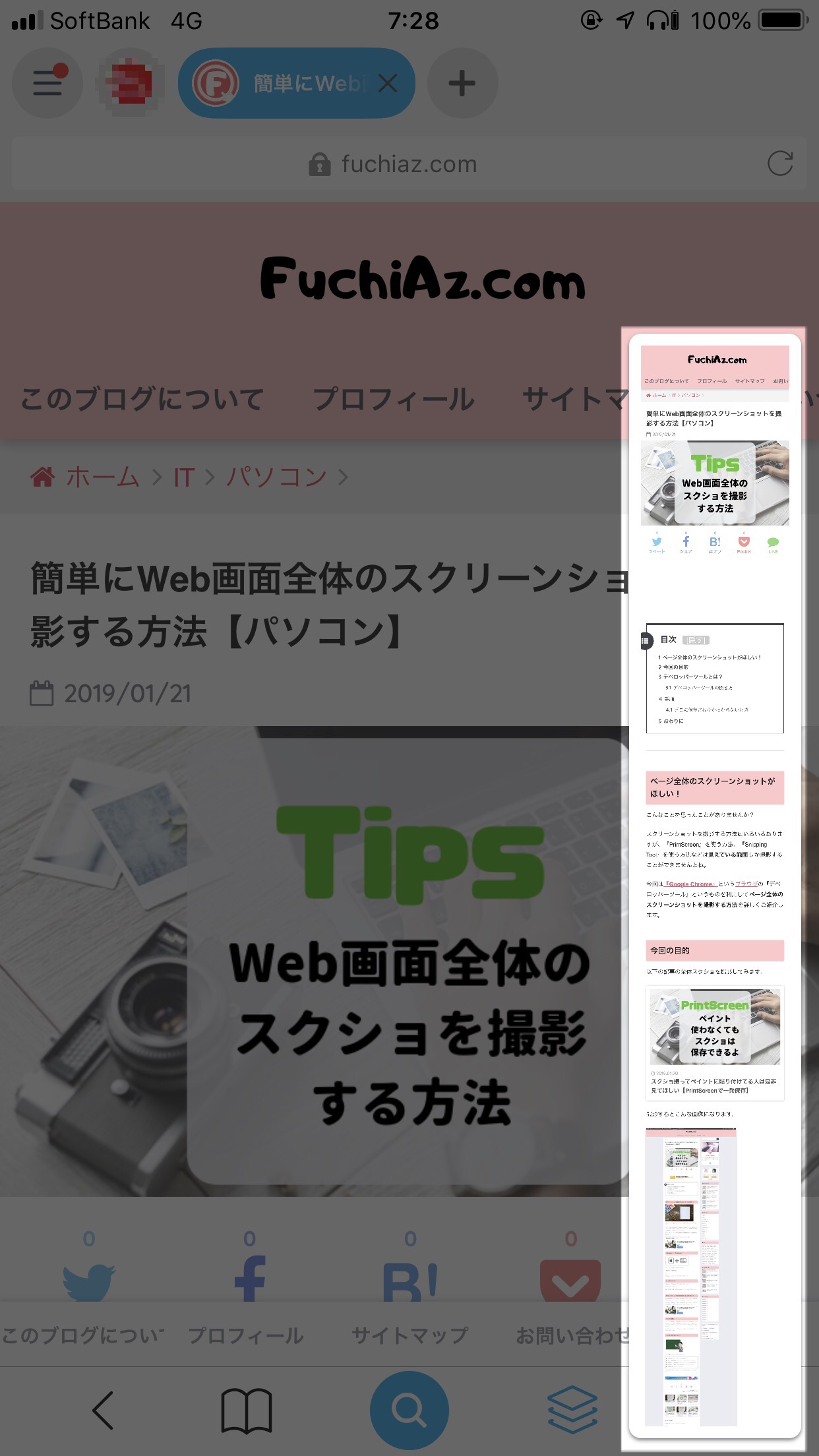
これだけで撮影できます。右に撮影された画像が表示されます。そのまま放置すれば保存されて画面から消えます。
画像をタップすると編集することもできます。
(以下編集時の手順)
STEP.4
編集する
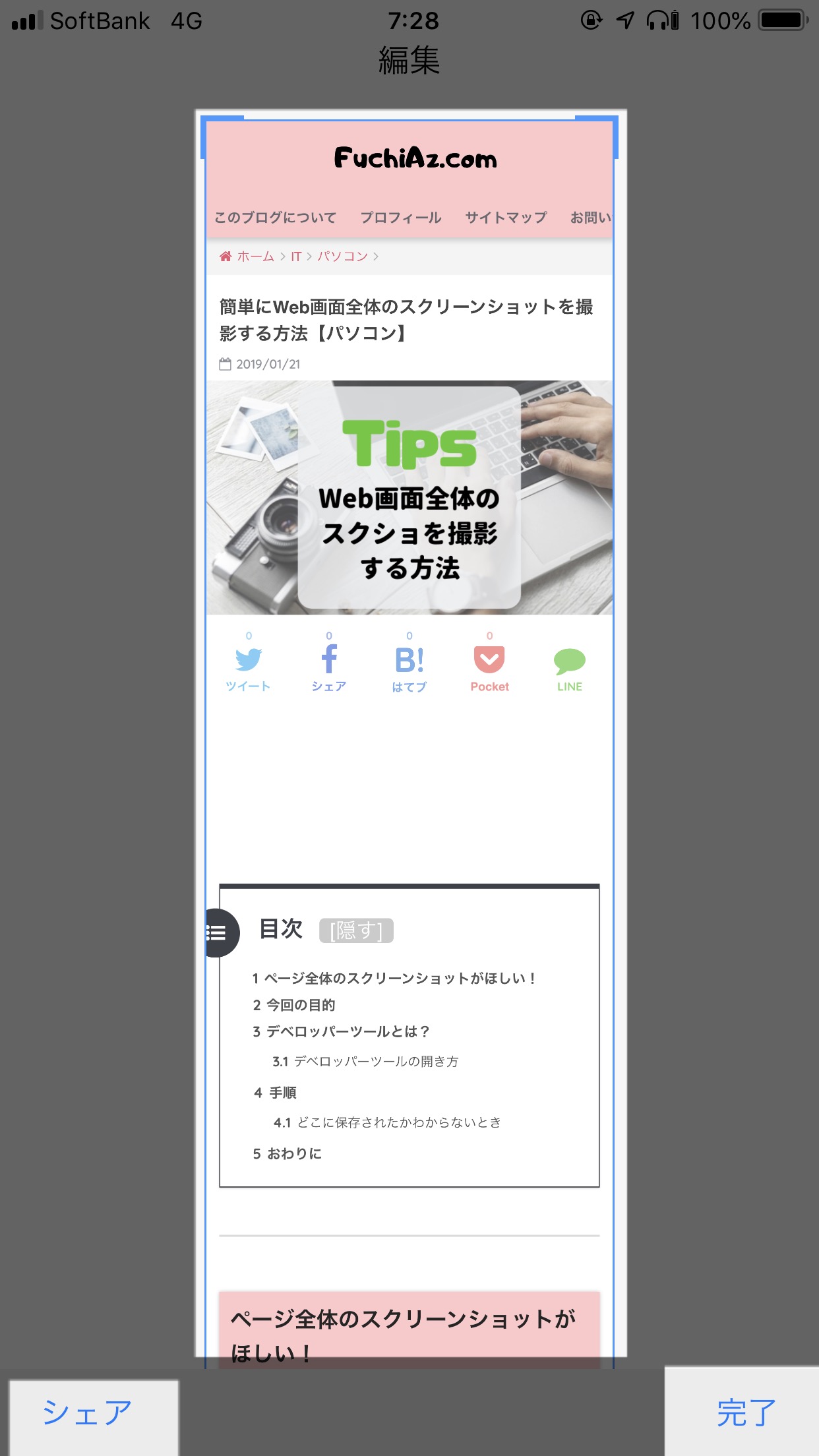
この状態で通常スクショのようにトリミングは可能です。
シェアすることやそのまま保存することも可能です。
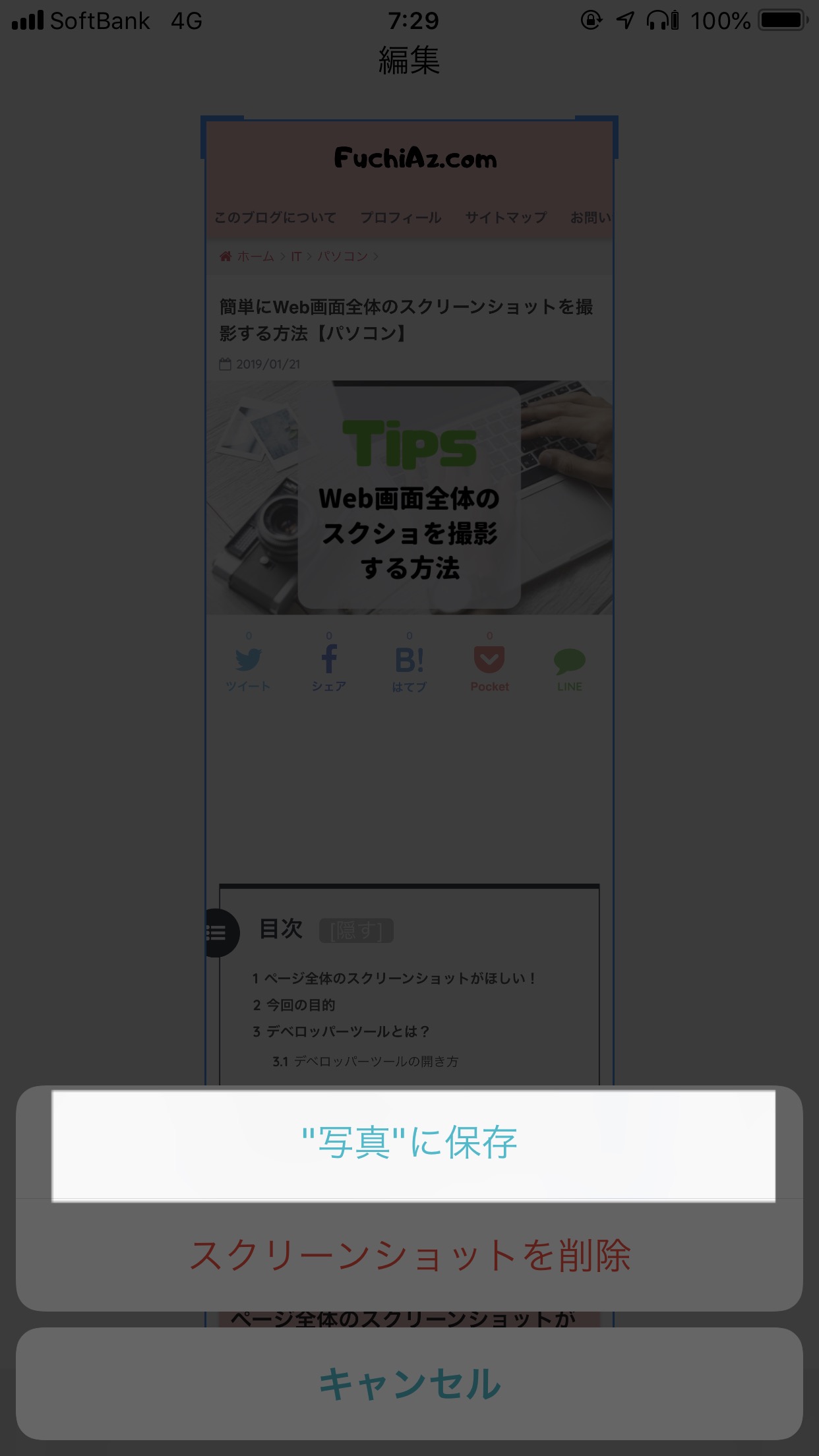
STEP.5
完了!
まとめ
以上、ブラウザの機能を利用してスマホで全体のスクショを撮影する方法のご紹介でした。
【関連記事】
 簡単にWeb画面全体のスクリーンショットを撮影する方法【パソコン】
簡単にWeb画面全体のスクリーンショットを撮影する方法【パソコン】





